Heim >häufiges Problem >So deaktivieren Sie die Win10-Sicherheitssoftware
So deaktivieren Sie die Win10-Sicherheitssoftware
- PHPznach vorne
- 2023-06-29 22:01:272459Durchsuche
Wie deaktiviere ich die Win10-Sicherheitssoftware? Nach der Installation des Win0-Systems werden Sie feststellen, dass das System mit Sicherheitssoftware ausgestattet ist, die uns hilft, Müll zu bereinigen und vor Viren zu schützen. Einige Freunde möchten jedoch eine Antivirensoftware installieren, was leicht zu Konflikten führen kann Sie hoffen, das Win10-System automatisch herunterzufahren. Der Herausgeber hat die Tipps zum Ausschalten der mit Win10 gelieferten Sicherheitssoftware zusammengestellt ein Blick unten!

Tipps zum Deaktivieren der in Win10 integrierten Sicherheitssoftware
1. Drücken Sie im Win10-System die Tastenkombination Windows+R, um „Ausführen“ aufzurufen, und drücken Sie die Eingabetaste, wie im Bild gezeigt.
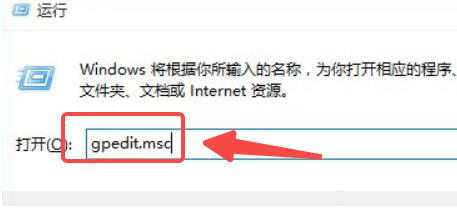
2. Wir öffnen nun die Gruppenrichtlinie und navigieren zu den Elementen auf der linken Seite: [Computerkonfiguration] – [Administrative Vorlagen] – [Windows-Komponenten] – [Windows Defender], wie in der Abbildung gezeigt.
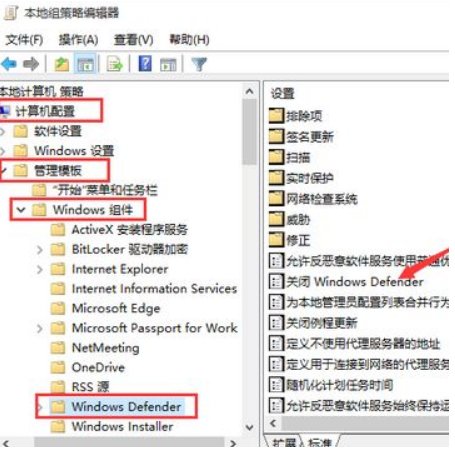
3. Doppelklicken Sie auf die Option „Windows Defender deaktivieren“, wie im Bild oben gezeigt, konfigurieren Sie sie als „Aktiviert“ und klicken Sie auf „OK“, wie im Bild gezeigt.
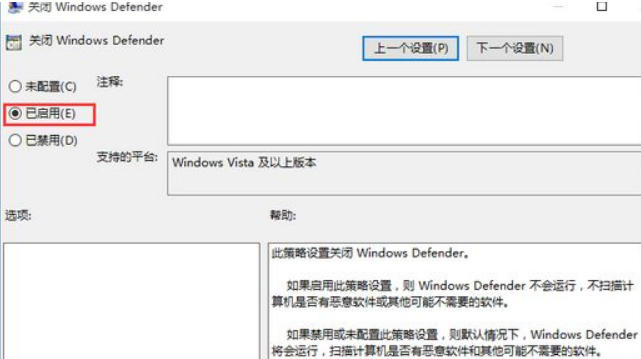
Das Obige ist der gesamte Inhalt von [So deaktivieren Sie die Win10-Sicherheitssoftware – Tipps zum Deaktivieren der in Win10 integrierten Sicherheitssoftware], weitere spannende Tutorials finden Sie auf dieser Website!
Das obige ist der detaillierte Inhalt vonSo deaktivieren Sie die Win10-Sicherheitssoftware. Für weitere Informationen folgen Sie bitte anderen verwandten Artikeln auf der PHP chinesischen Website!

